如何删除excel数据透视表中的分类总结
Microsoft Excel是Microsoft为使用Windows和Apple Macintosh操作系统的电脑编写的一款电子表格软件。直观的界面、出色的计算功能和图表工具,再加上成功的市场营销,使Excel成为最流行的个人计算机数据处理软件。
当数据透视表的行区域中包含多个行字段的分类汇总时,数据透视表中的数据会显得有些不醒目。为此,我们可以删除某些行字段或所有行字段的分类汇总,方法如下:
??? Excel 2003:
??? 1.双击某个行字段或在行字段所在列的单元格中右击,选择“字段设置”,弹出“数据透视表字段”对话框。
??? 2.在“分类汇总”下选择“无”。
??? 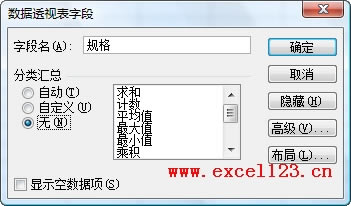
??? 3.单击“确定”。
??? Excel 2007:
??? 方法一:在“行标签”所在列中选择某个行字段(如“规格”)分类汇总所在的单元格,右击鼠标,在弹出的快捷菜单中取消选择“分类汇总(规格)”,即可删除该行字段的分类汇总。
??? 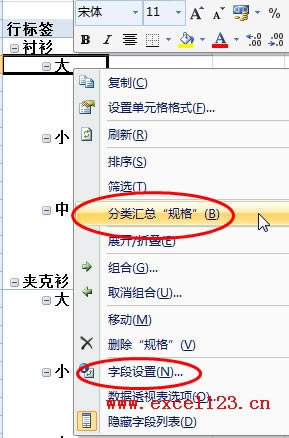
??? 方法二:在“行标签”所在列中选择某个行字段(如“规格”)分类汇总所在的单元格,右击鼠标,在弹出的快捷菜单中选择“字段设置”,在弹出的“字段设置”对话框中,选择“分类汇总和筛选”选项卡,然后在“分类汇总”下选择“无”,单击“确定”即可。
??? 方法三:如果要删除所有行字段的分类汇总,选择数据透视表后,在功能区中选择“数据透视表-设计”选项卡,在“布局”组中单击“分类汇总→不显示分类汇总”。
??? 
Excel整体界面趋于平面化,显得清新简洁。流畅的动画和平滑的过渡,带来不同以往的使用体验。
……